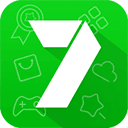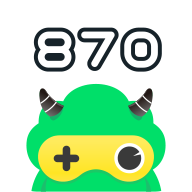WooCommerce如何添加信用卡支付
woocommerce作为一款广泛使用的wordpress电商插件,为商家提供了丰富的支付选项。添加信用卡支付功能可以显著提升用户体验,扩大销售范围。本文将详细介绍如何在woocommerce中添加信用卡支付功能。
选择合适的支付网关
常见的信用卡支付网关
在添加信用卡支付功能之前,首先需要选择一个可靠的支付网关。常见的信用卡支付网关包括stripe、paypal pro、authorize.net等。这些支付网关都支持信用卡支付,并提供了安全的支付处理服务。
选择支付网关的考虑因素
在选择支付网关时,需要考虑以下因素:
* 安全性:确保支付网关符合pci dss(支付卡行业数据安全标准)要求。
* 费用:比较不同支付网关的交易费用、设置费用等。
* 集成难度:选择易于与woocommerce集成的支付网关。
* 客户支持:考虑支付网关提供的客户支持质量。
安装并配置支付网关插件
下载并安装插件
以stripe为例,以下是添加信用卡支付功能的步骤:
1. 登录wordpress仪表盘:进入你的wordpress网站后台。
2. 导航到插件页面:在左侧菜单中找到并点击“插件”,然后点击“添加新”。
3. 搜索并安装stripe插件:在搜索栏中输入“stripe”,找到woocommerce stripe payment gateway插件并点击“现在安装”。安装完成后,点击“启用”。
配置支付网关插件
1. 设置stripe账户信息:启用插件后,导航到woocommerce设置,选择“支付”选项卡。找到stripe支付网关并点击“设置”。
2. 输入stripe密钥:在stripe设置页面中,输入你的stripe公钥和私钥。这些信息可以在你的stripe账户仪表盘中找到。
3. 配置支付选项:根据需要配置其他支付选项,如货币类型、支付描述等。
4. 保存设置:完成配置后,点击“保存更改”按钮。
测试信用卡支付功能
创建测试产品
在添加信用卡支付功能后,建议创建一个测试产品来进行支付测试。这可以确保你的支付设置正确无误。
进行支付测试
1. 导航到测试产品页面:在wordpress网站上找到你创建的测试产品页面。
2. 选择信用卡支付:在结账页面,选择信用卡支付作为支付方式。
3. 填写支付信息:输入信用卡信息、持卡人姓名、有效期等必要信息。
4. 完成支付:提交支付信息并完成支付流程。
验证支付结果
支付完成后,检查以下几点以验证支付结果:
* 支付状态:在woocommerce订单管理页面中,查看订单状态是否为“已完成”。
* 交易记录:登录你的stripe账户,查看交易记录是否包含此次测试支付。
* 支付金额:确保支付金额与测试产品价格一致。
注意事项与优化建议
注意事项
* 安全性:确保你的wordpress网站和支付网关都采用了最新的安全措施。
* 备份网站:在进行任何配置或更新之前,建议备份你的wordpress网站以防万一。
* 客户支持:如果你在设置过程中遇到任何问题,及时联系支付网关的客户支持团队。
优化建议
* 优化支付页面:自定义支付页面以提高用户体验和转化率。
* 提供多种支付方式:除了信用卡支付外,还可以考虑添加其他支付方式(如paypal、支付宝等)以满足不同用户的需求。
* 定期更新插件:确保你的woocommerce和支付网关插件都保持最新版本以获取最新的功能和安全修复。
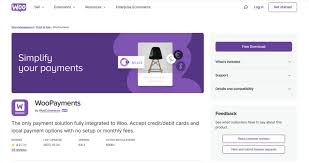
通过以上步骤,你可以在woocommerce中成功添加信用卡支付功能。这将为你的用户提供更加便捷的支付方式,提升你的销售业绩。